excelJs
exceljJs文档:https://github.com/exceljs/exceljs/blob/master/README_zh.md
创建工作表
导入依赖
import ExcelJS from "exceljs";
import saveAs from "file-saver";
const workbook = new ExcelJS.Workbook();
// 添加工作表,可以添加多个工作表
const worksheet = workbook.addWorksheet("第一个工作表");
const worksheet2 = workbook.addWorksheet("第二个工作表");
导出excel
workbook.xlsx.writeBuffer().then((buffer) => {
saveAs(
new Blob([buffer], { type: "application/octet-stream" }),
"第一个excel.xlsx"
);
});
操作工作表(常用的方法)
使用坐标转化为对应的单元格位置可查看
坐标转数组
1. 在单元格添加数据
worksheet.getCell("A1").value = "我是A1";
2. 设置行高和列宽
// 设置行高
worksheet.getRow(1).height = 20;
// 设置列宽
worksheet.getColumn(1).width = 20;
3.插入行
// 插入行
worksheet.insertRow(1, ["我是插入行"]);
4.合并单元格
// 合并单元格
worksheet.mergeCells("A3:D3");
worksheet.getCell("A3").value = '合并的单元格';
5.设置单元格样式
- 文字对齐
// 文字垂直居中
worksheet.getCell("A3").alignment = {
wrapText: true,
vertical: "middle",
horizontal: "center",
};
- 设置背景色
// fgColor,bgColor 同时设置,背景色正常
worksheet.getCell("A3").fill = {
type: "pattern",
pattern: "mediumGray",
fgColor: {
argb: "ffff00"
},
bgColor: {
argb: "ffff00"
},
};
- 设置边框
// style 可选择边框粗细
worksheet.getCell("A3").border = {
top: {
style: "thin",
},
right: {
style: "thin",
},
left: {
style: "thin",
},
bottom: {
style: "thin",
},
};
- 文字样式
worksheet.getCell("A3").font = {
name: '微软雅黑',
size: 15,
bold: true,
color: {
argb: 'ff1100'
}
}
6 为单元格添加公式
// 公式
worksheet.getCell('A6').value = 12
worksheet.getCell('B6').value = 13
const sum_cell = '=(A6+B6)'
worksheet.getCell('C6').value = {
formula: sum_cell
}
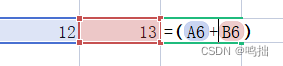
效果展示
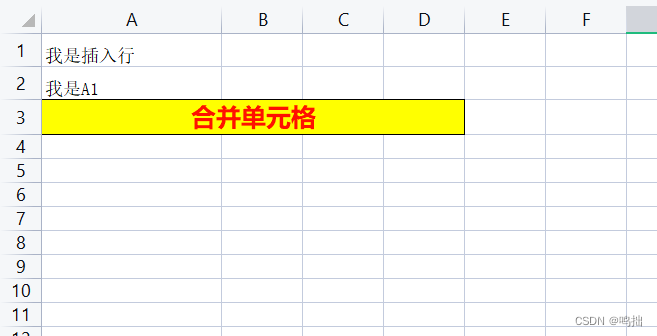





















 2391
2391











 被折叠的 条评论
为什么被折叠?
被折叠的 条评论
为什么被折叠?








